Trucs et astuces pour créer un nouvel identifiant Apple sur iPhone / iPad
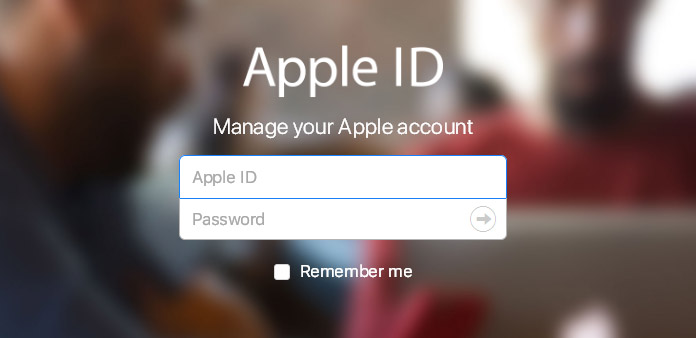
Apple fournit le processus détaillé permettant aux clients de créer un nouvel identifiant Apple. Vous devez suivre les instructions pour remplir les informations requises. Si vous êtes novice dans l'identification Apple, vous pouvez consulter les étapes détaillées pour configurer un identifiant Apple sur iPhone ou iPad. Mais que diriez-vous de créer un nouvel identifiant Apple pour les enfants ou sans carte de crédit? En cas de confusion concernant votre nouvel identifiant Apple, découvrez dès maintenant les astuces et les astuces de création d’ID Apple.
- Partie 1. Comment créer un nouvel identifiant Apple sur iPhone ou iPad
- Partie 2. Créer un nouvel identifiant Apple sans carte de crédit ni méthode de paiement
- Partie 3. Configurer un nouvel identifiant Apple pour les enfants
- Partie 4. Autres conseils sur la création de votre nouveau compte d'identification Apple
Partie 1: Comment créer un nouvel identifiant Apple sur iPhone ou iPad
Créer un nouvel identifiant Apple
Ouvrez le réglage de l'application sur votre iPhone ou votre iPad, puis appuyez sur iCloud. Et puis cliquez sur Connectez-vous à votre iPad. Lorsque la page apparaît, touchez Ne pas avoir un identifiant Apple ou l'oublier. Après ce tapotement Créer un identifiant Apple.
Remplissez les informations
Entrée Date de naissancecliquez Suivant. Lorsque la page apparaît, saisissez Nom et prénom, cliquez sur Suivant. Robinet Utilisez votre adresse e-mail actuelle or Obtenez une adresse e-mail gratuite iCloud si vous n'avez pas d'adresse email Dans cet article, nous définissons la première option comme exemple et cliquez dessus. Entrez votre adresse e-mail dans la page ci-dessous.
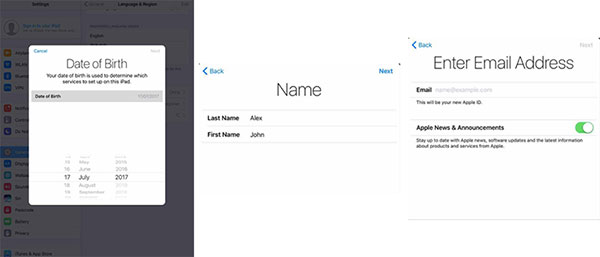
Configurer le mot de passe et la sécurité
Créer un Mot de Passe, puis saisir à nouveau pour Vérifier. Entrer un valide Numéro de téléphone pour obtenir votre code de vérification d'identité Apple. Entrez le code de vérification envoyé par SMS. Robinet Accepter avec les conditions générales dans le coin inférieur droit. Entrez le mot de passe iPad, il sera utilisé pour confirmer votre identité lors de la connexion à iCloud dans un nouvel appareil.
Vérifier l'identifiant Apple avec Email
Revenez ensuite à la première page de Réglage de l'applicationcliquez vérifiez votre adresse e-mail. Entrez le code de vérification envoyé par email pour vérifier l'adresse e-mail. Maintenant, nous finissons toutes les procédures pour créer un nouvel identifiant Apple.
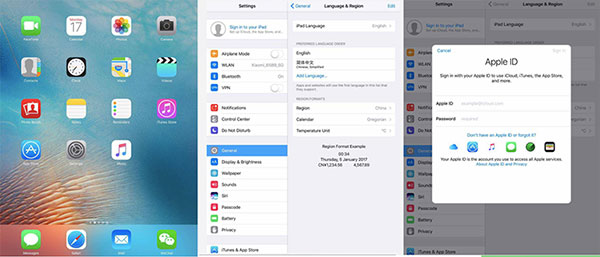
Partie 2: Créer un nouvel identifiant Apple sans carte de crédit ni méthode de paiement
Accès aux applications gratuites sur iPad / iPhone
Si vous ne souhaitez pas utiliser de carte de crédit avec un nouvel identifiant Apple, vous pouvez ouvrir l'application Apple Store, l'application iTunes Store ou l'application iBook. Et puis choisissez n'importe quelle application gratuite, chanson, vidéo ou livre.
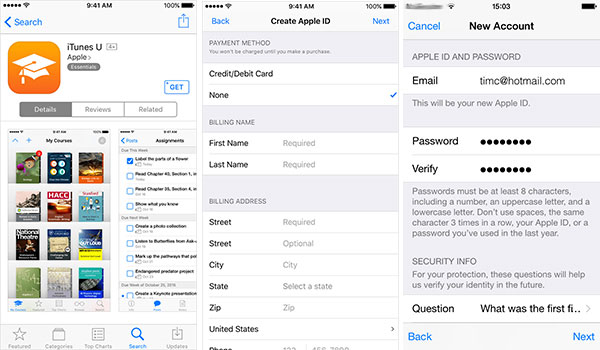
Créer un nouveau Apple ID
Appuyez sur l'option à côté de l'élément et appuyez à nouveau pour obtenir l'application. Bien sûr, Apple vous demandera de vous connecter avec un identifiant Apple, appuyez sur le bouton Créer un nouveau Apple ID option.
Configurer le mot de passe et la sécurité
Suivez simplement les instructions pour remplir les informations requises. Quand on vous demande les informations de paiement, choisissez Aucun choix à la place.
Confirmer l'identifiant Apple par email
Lorsque vous obtenez toutes les informations, vous recevrez un email pour vérification. Vous devez vérifier votre identifiant Apple avant de pouvoir l'utiliser.
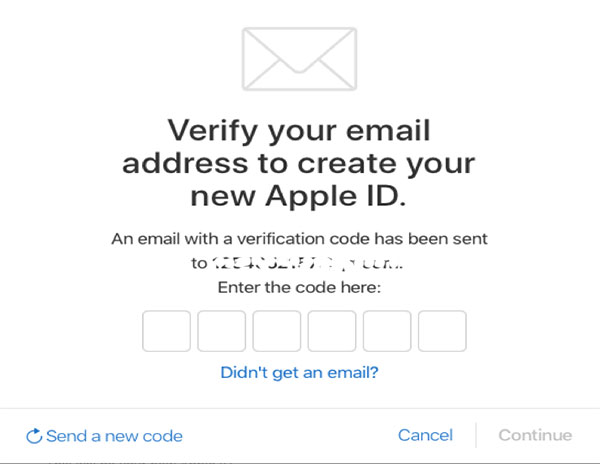
Partie 3: Configurer un nouvel identifiant Apple pour les enfants
Ajouter un membre de la famille d'un identifiant Apple
Cliquez sur Paramètres et trouvez votre nom Robinet Echange en famille option et choisissez Ajouter un membre de la famille. Après ce tapotement Créer un identifiant Apple pour un enfant.
Entrez les informations pour l'enfant
Et puis entrez l'anniversaire de vos enfants et appuyez sur Suivant. D'accord le Divulgation de confidentialité des parents avant d'avoir une revue détaillée en premier. Ajoutez des informations de paiement et d'autres informations sur votre enfant pour créer un nouvel identifiant Apple pour enfant.
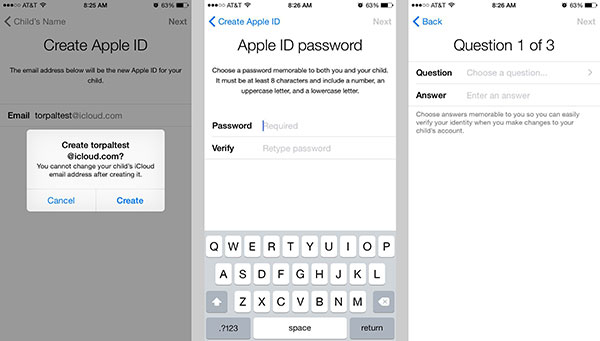
Configurer le mot de passe et la sécurité
C'est un processus similaire pour définir un mot de passe, choisissez une question de sécurité pour configurer un nouveau compte. La seule différence est que vous devez vous assurer que les informations doivent être mémorisées pour les deux.
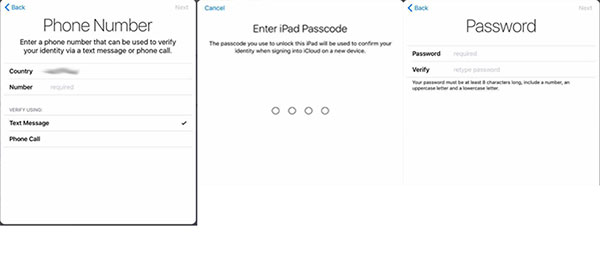
Le partage familial vous permet de créer de nouveaux identifiants Apple pour les enfants sous 13. L'identifiant Apple limité leur permet uniquement de participer au partage familial et aux autres services Apple. Assurez-vous d'utiliser le CVV, le code de vérification envoyé par SMS ou le code de sécurité du mode de paiement.
Partie 4: Autres conseils sur la création de votre nouveau compte d'identification Apple
- 1. Une adresse e-mail ne peut être associée qu'à un seul compte Apple ID. Si vous devez créer un nouveau compte Apple ID, choisissez simplement une autre adresse e-mail.
- 2. L'e-mail Rescue est une adresse e-mail secondaire enregistrée avec votre compte. En ce qui concerne la configuration d'un nouvel identifiant Apple pour enfant, l'adresse électronique du parent est le courrier électronique de secours.
- 3. Apple fournit une vérification en deux étapes pour accroître la sécurité de son compte Apple ID. Si vous avez besoin d'une protection spéciale pour le nouvel identifiant Apple, essayez-le!
- 4. Si vous souhaitez fusionner plusieurs comptes dans un compte d'identification Apple, cela n'est toujours pas autorisé.
Conclusion
Vous pouvez généralement suivre les étapes pour configurer un nouveau compte Apple ID avec toutes les informations requises. Afin d'éviter tout paiement pour le compte, vous pouvez enregistrer un compte sans le compte de paiement. Il est utile d’apprendre plus en détail sur la méthode de configuration d’un compte pour les enfants avec la fonction de partage de la famille d’Apple. Outre les informations, vous pouvez également obtenir d'autres astuces pour votre nouveau compte. Si vous avez encore d'autres questions sur la configuration de votre nouveau compte Apple ID, vous pouvez également partager plus de détails sur les problèmes rencontrés dans les commentaires.







